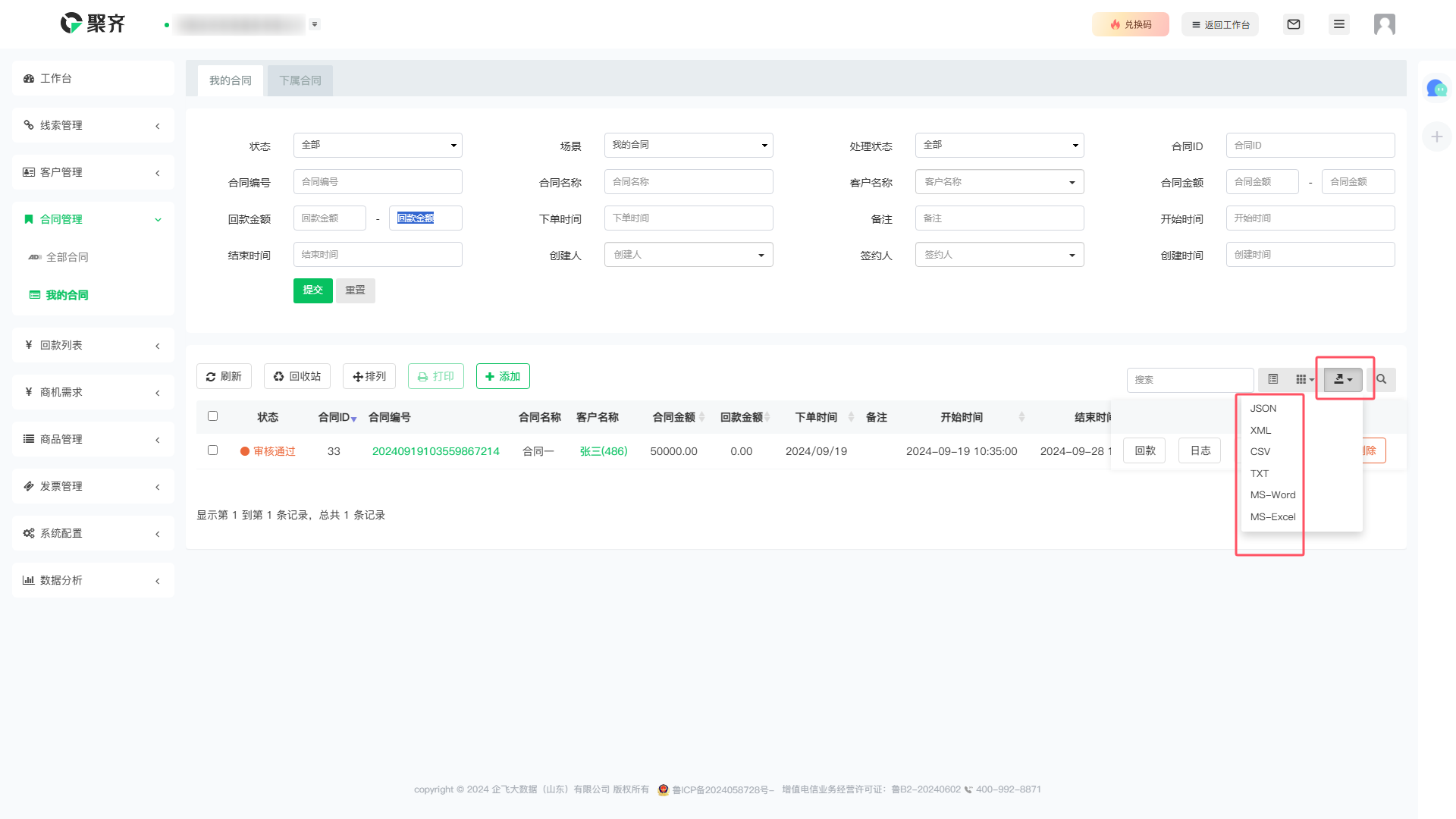我的合同
您可以在 CRM管理系统->合同管理->我的合同 进入到我的合同管理页面中。
在此页面您可以 添加、排列、编辑、删除、打印合同,还可以添加回款、审核、查看审核日志、筛选查找数据、导出等操作。
•如果您是企业所有者和管理员的身份,您不仅可以查看/操作自己 的合同信息, 还能 查看您下属 的合同信息。
•如果您是普通员工,您只能查看/操作 自己 的合同信息。
添加合同
请点击 添加 按钮,然后系统会为您自动生成一个合同编号,您也可以再次点击重新生成。
接着填写 合同名称,选择 客户 和 商机。填写 合同金额、下单时间、合同开始和结束时间。
填写 客户签约人,然后选择 公司签约人和 审批人,添加备注信息。
还可以点击“+”上传合同附件,添加商品设置优惠率和产品总额,点击 确定 即可成功添加合同信息。
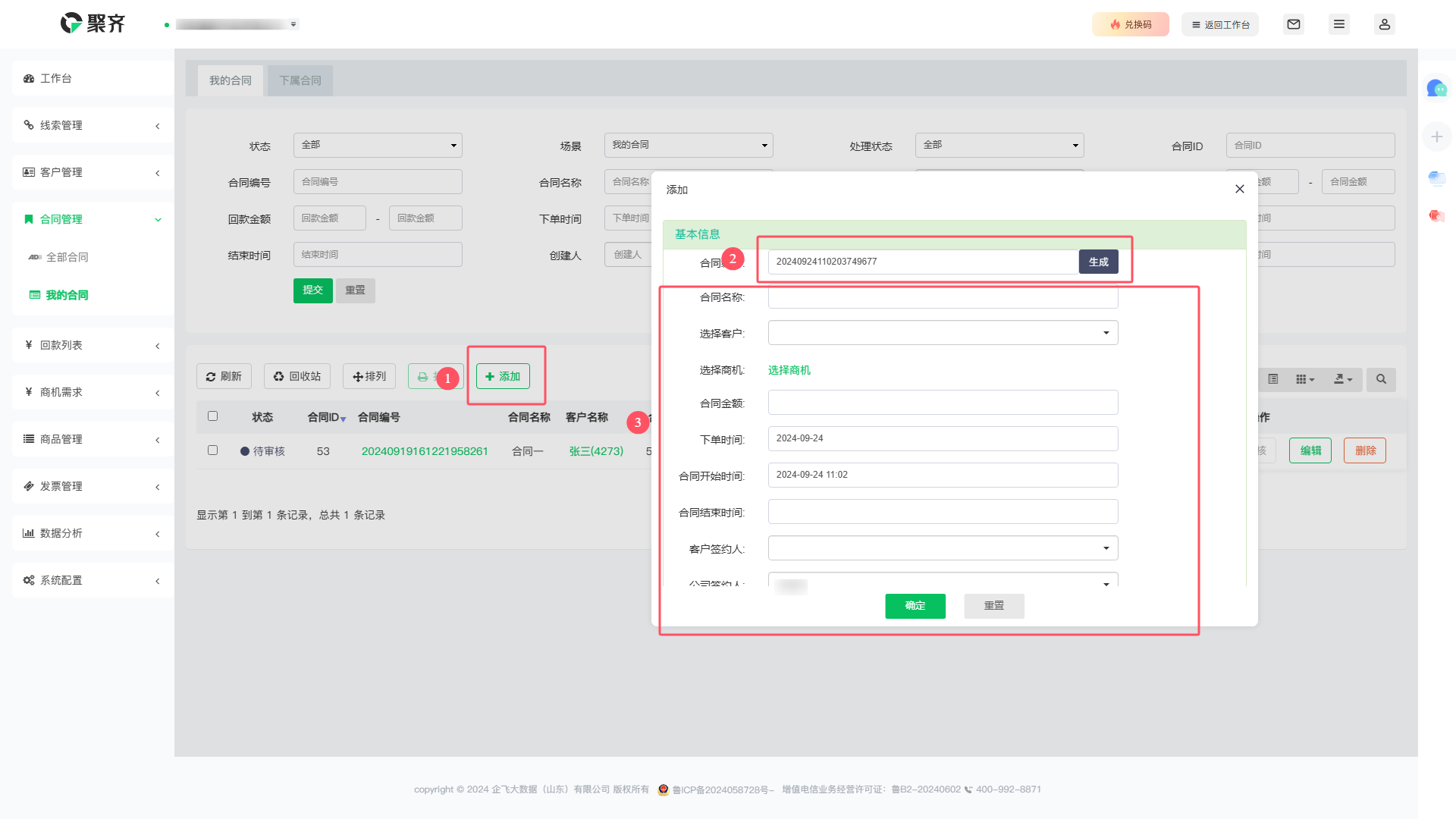
排列合同
请点击 排列 按钮,拖动合同信息后方的图标进行位置的调整排序。
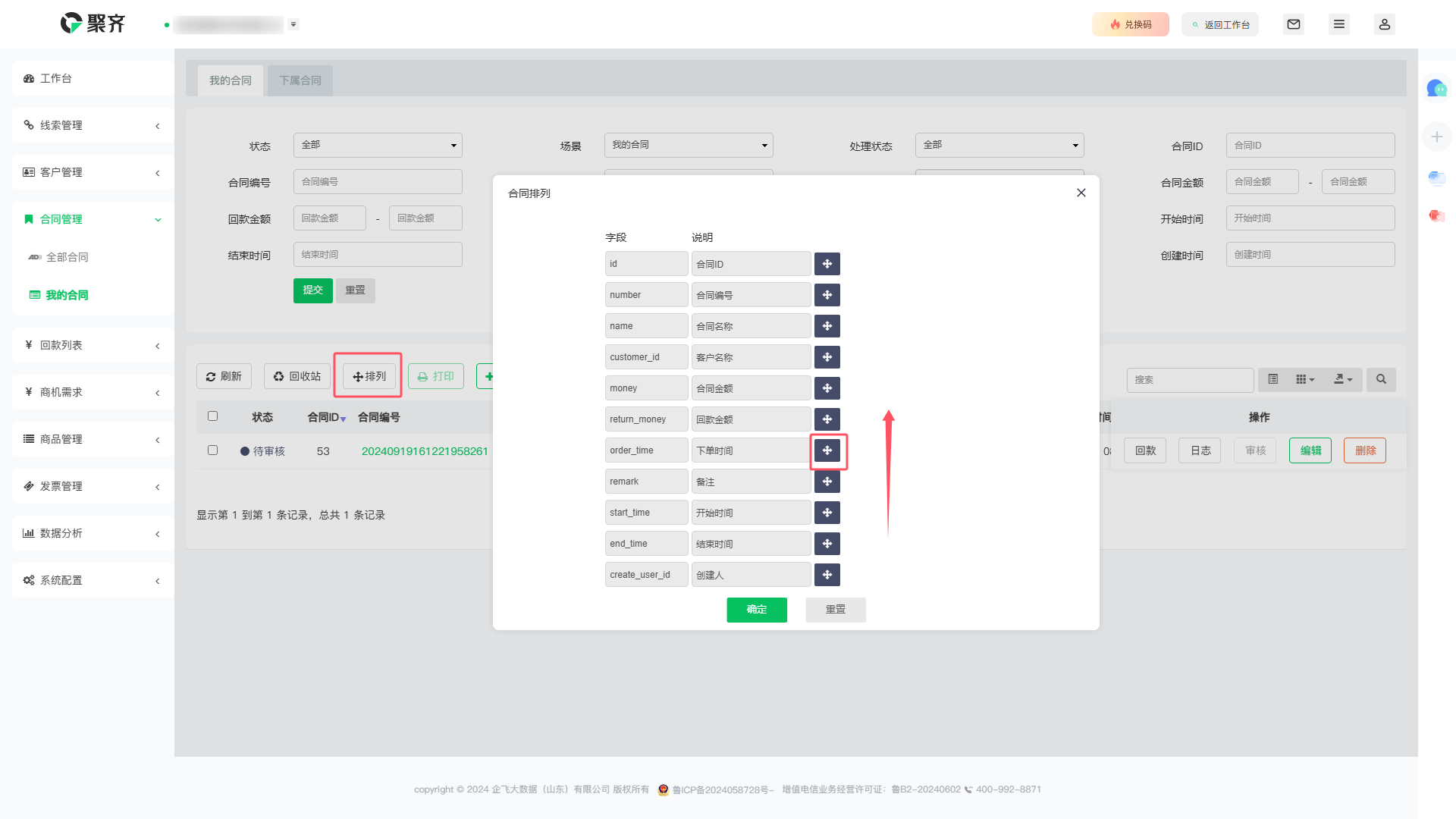
打印合同
请选择需要打印的合同点击 打印 按钮即可设置并打印选中的合同信息。
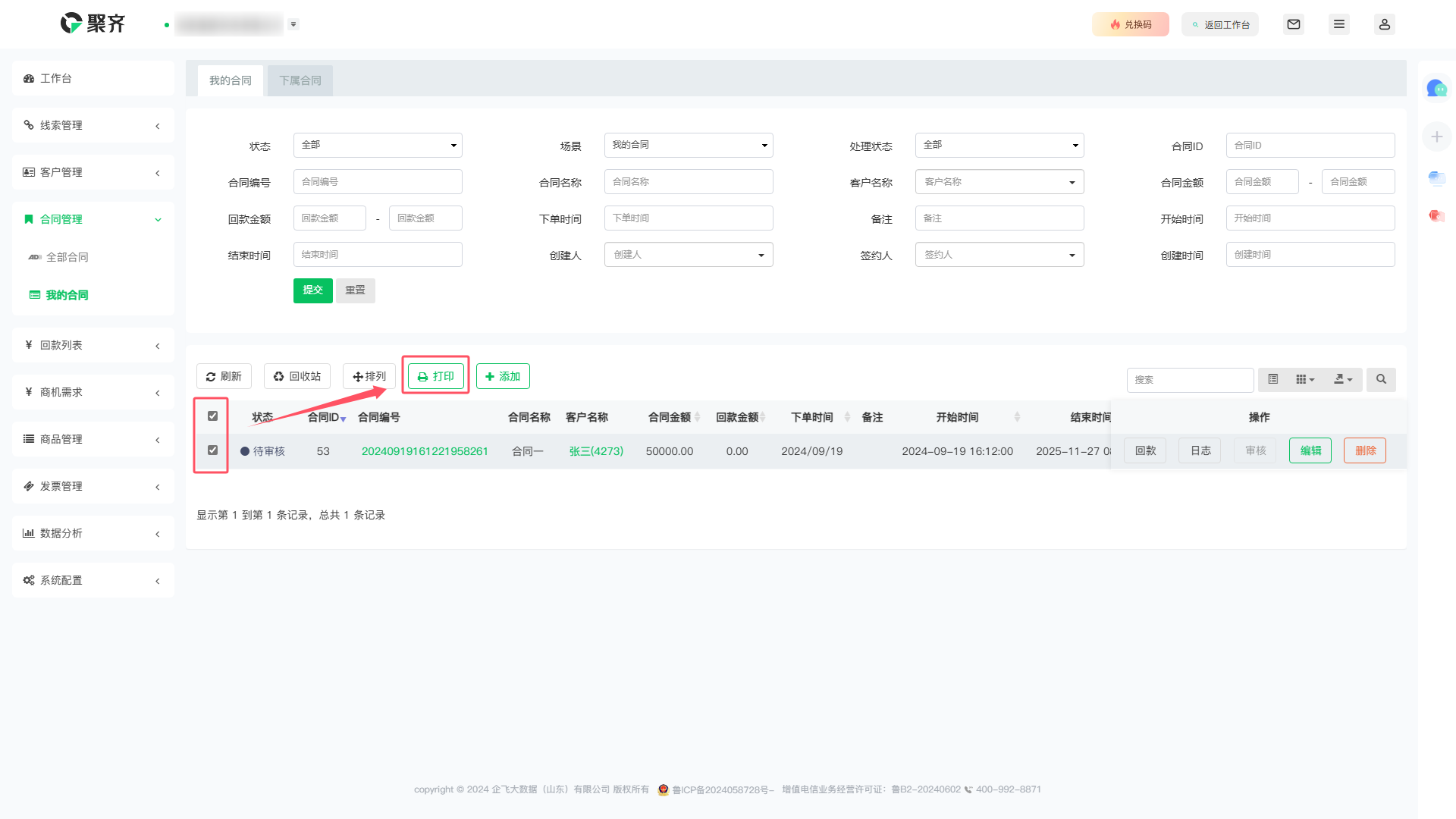
添加回款
请点击 回款 按钮,然后系统会为您自动生成一个回款编号,您也可以再次点击重新生成。
请选择 客户、合同、收款方式和账户,填写 回款金额、付款银行和交易流水号。
然后 上传付款凭证,填写审批人和备注。点击 确定即可添加回款。
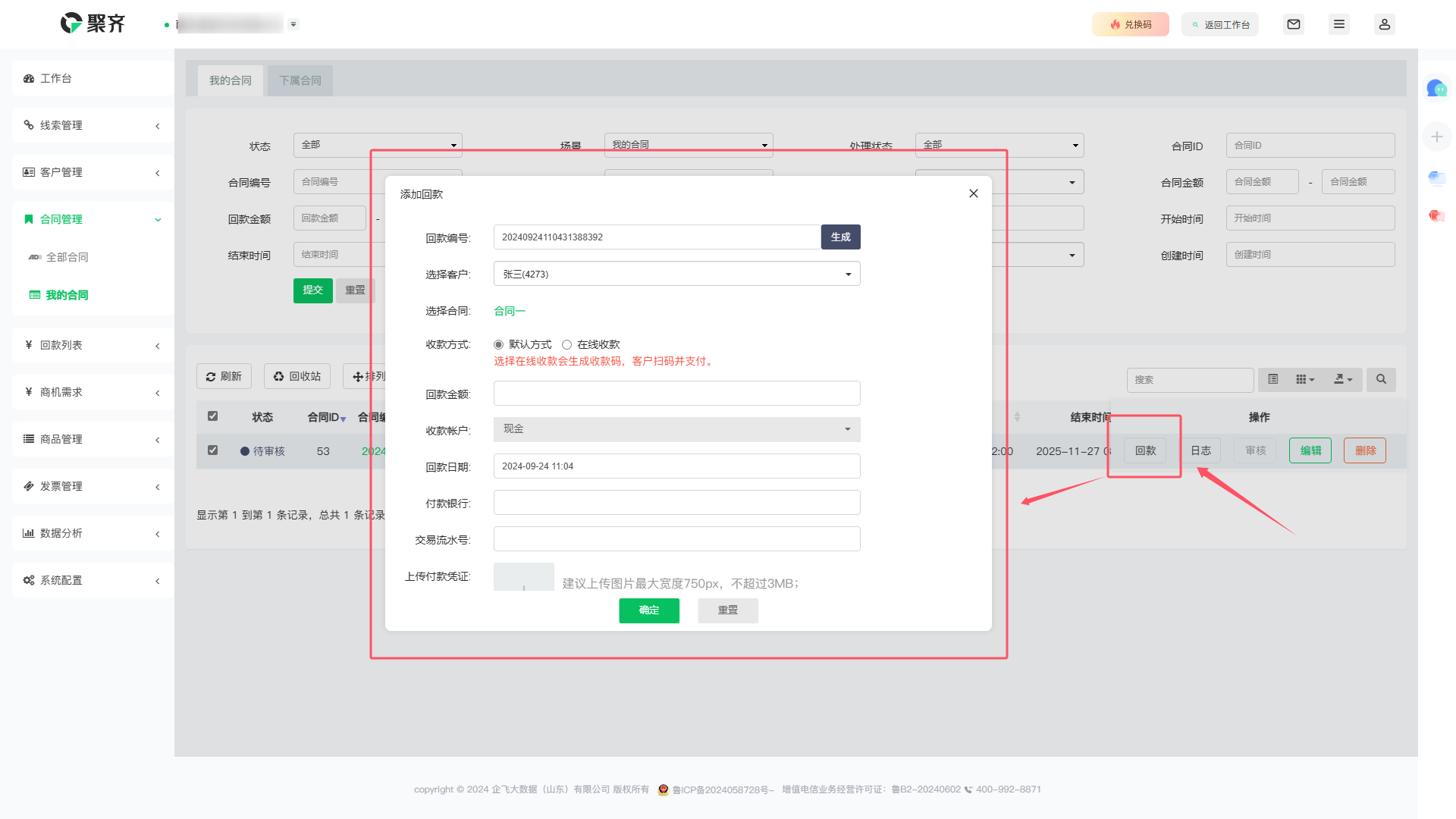
合同审核
请点击 审核 按钮,核对该合同的信息。
如果合同信息 无误,您可点击审核按钮,选择下个审批人,点击审核通过。(如果要结束审批请不要选择审批人)
如果合同信息有误,您可点击 驳回按钮,输入驳回理由,点击确定。
审核通过后可点击日志按钮,查看审核日志【图二】。
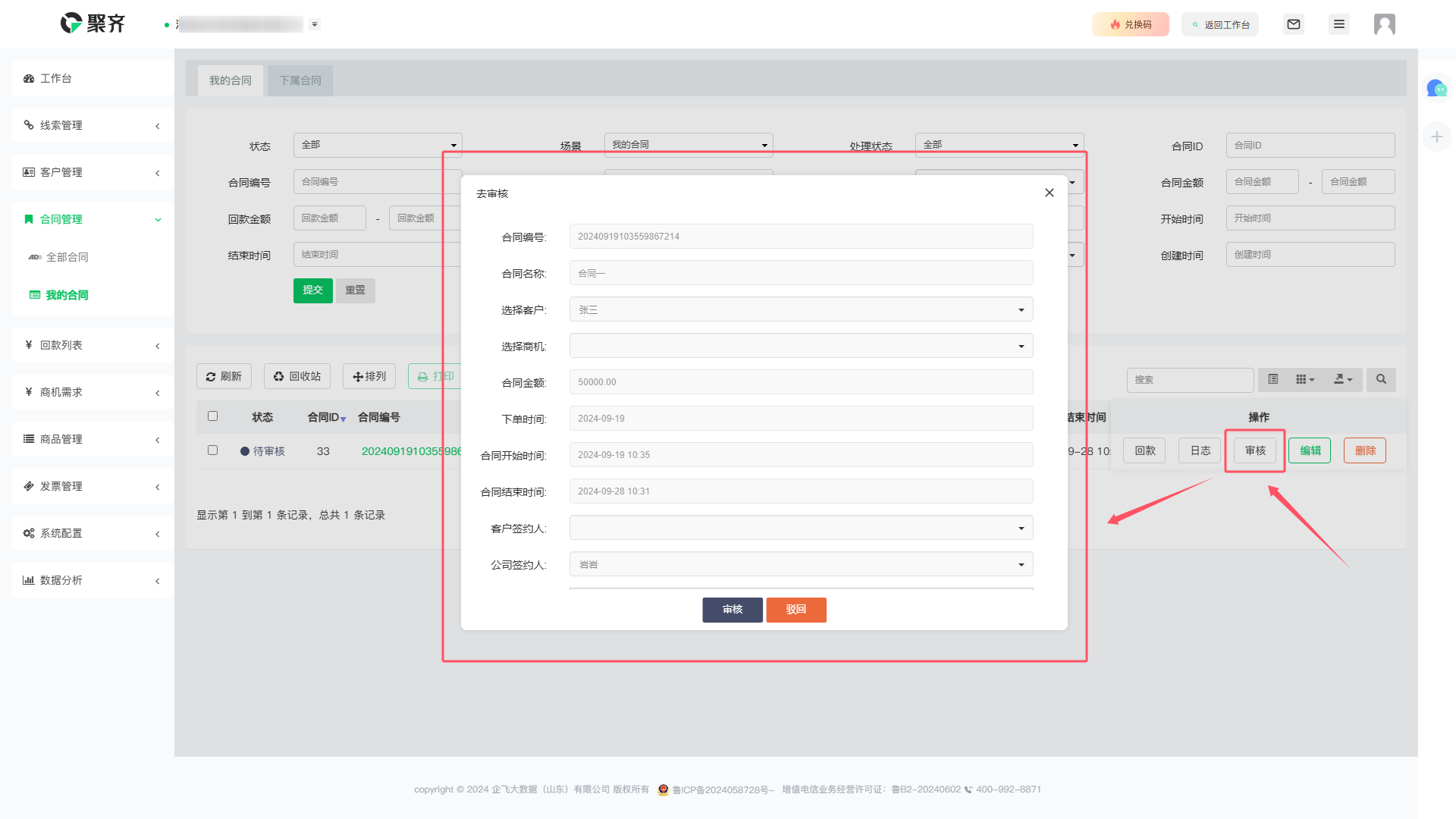
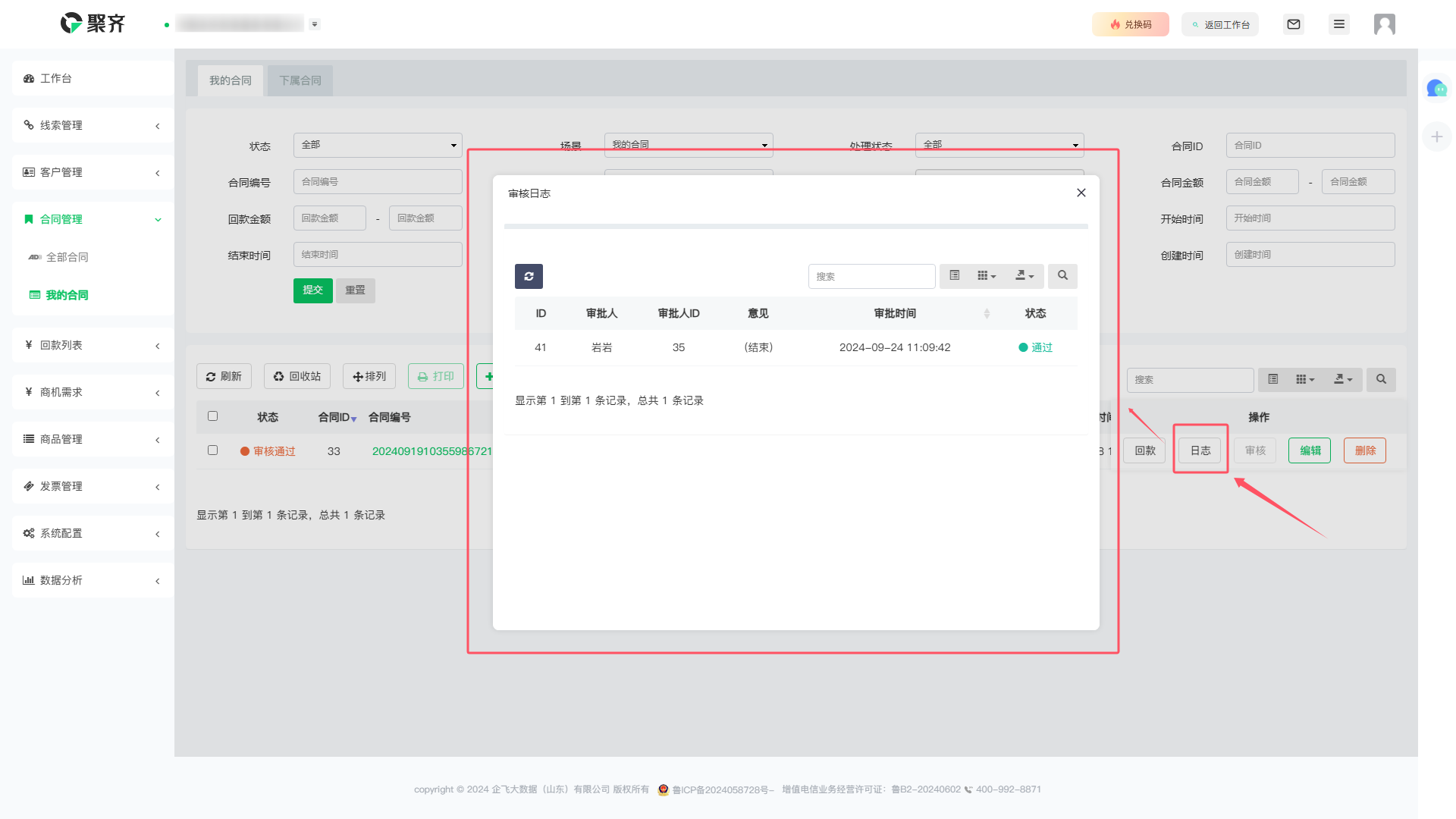
编辑合同
请点击 编辑 按钮,您可以编辑/修改 合同编号、名称, 合同金额、下单时间、合同开始和结束时间 等信息。
编辑好之后,点击 确定 按钮即可保存本次编辑的合同信息。
已经审核通过的合同只能修改备注。
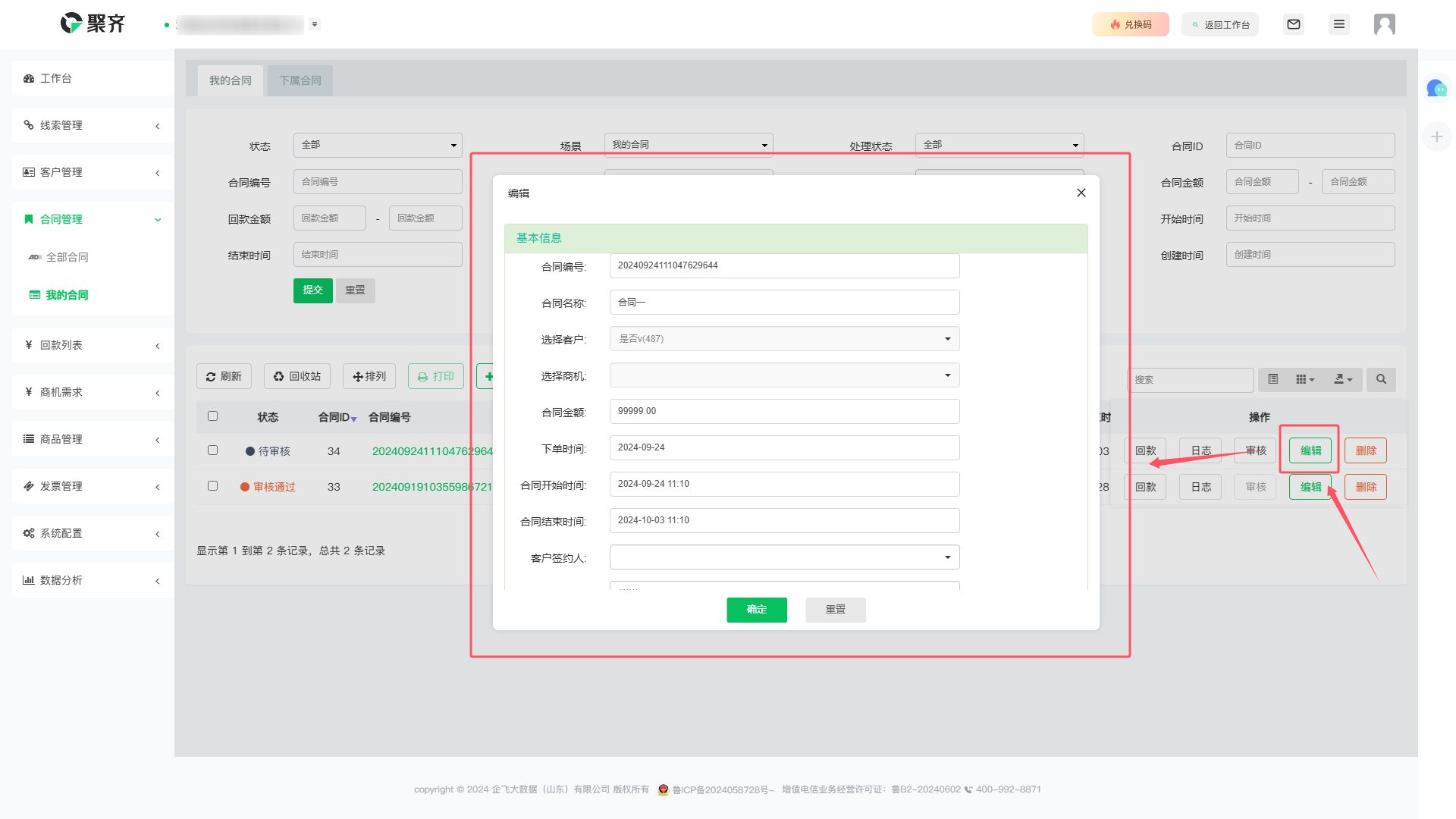
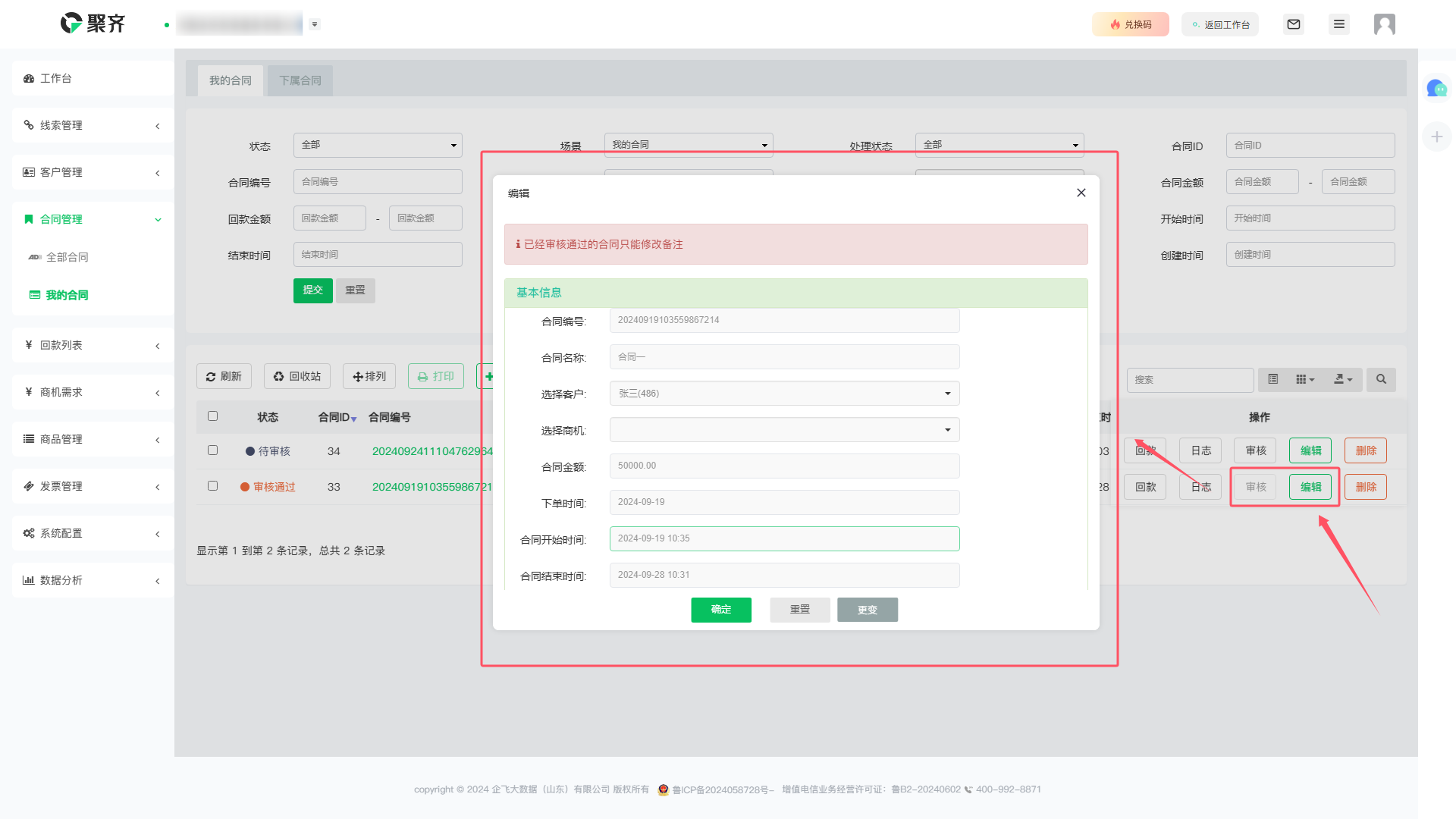
删除合同
请点击删除按钮,根据提示选择确定即可成功删除合同数据。
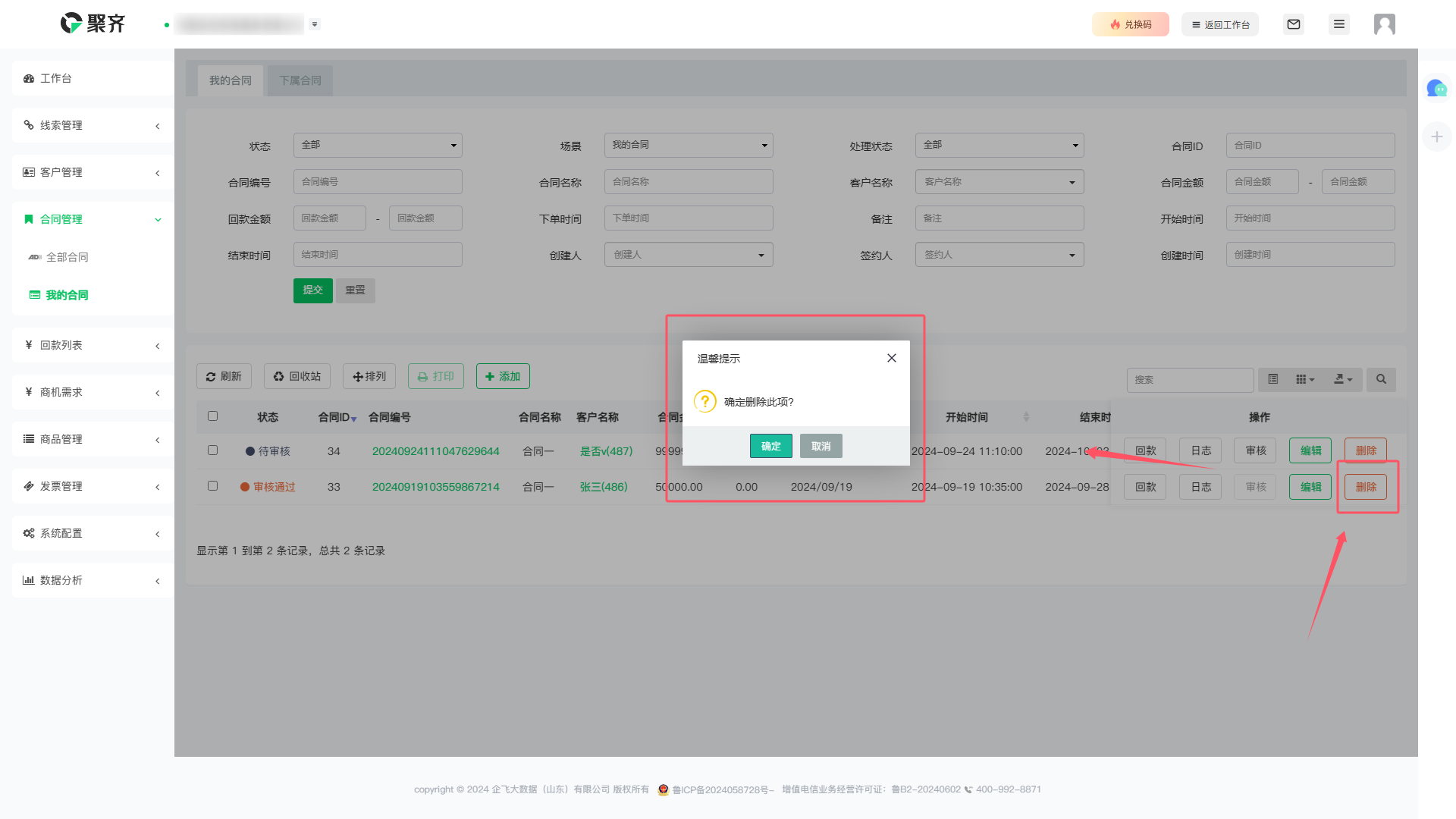
您删除的合同将会被移至 回收站,您可以点击回收站按钮,对数据进行 还原 和 销毁。
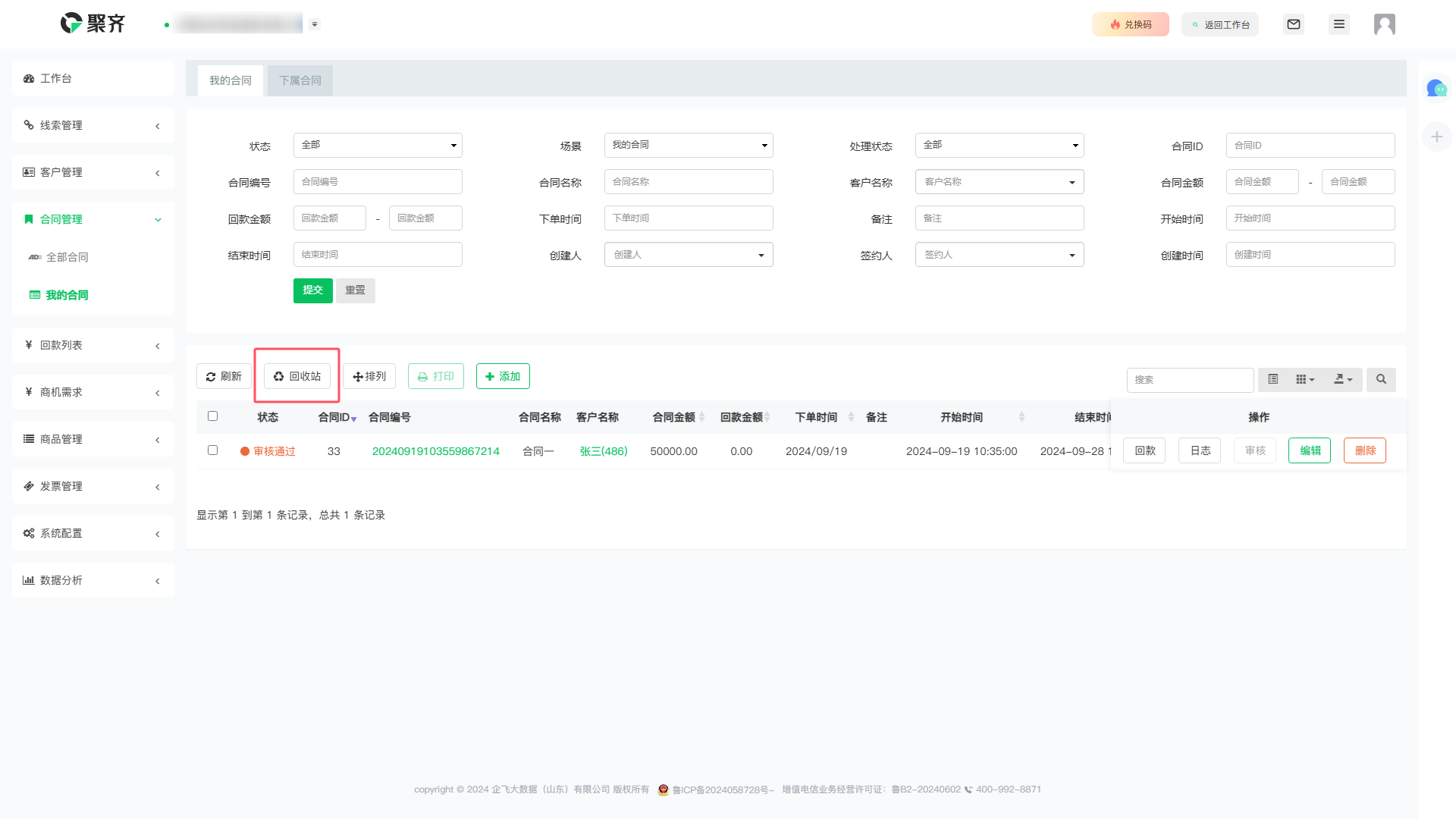
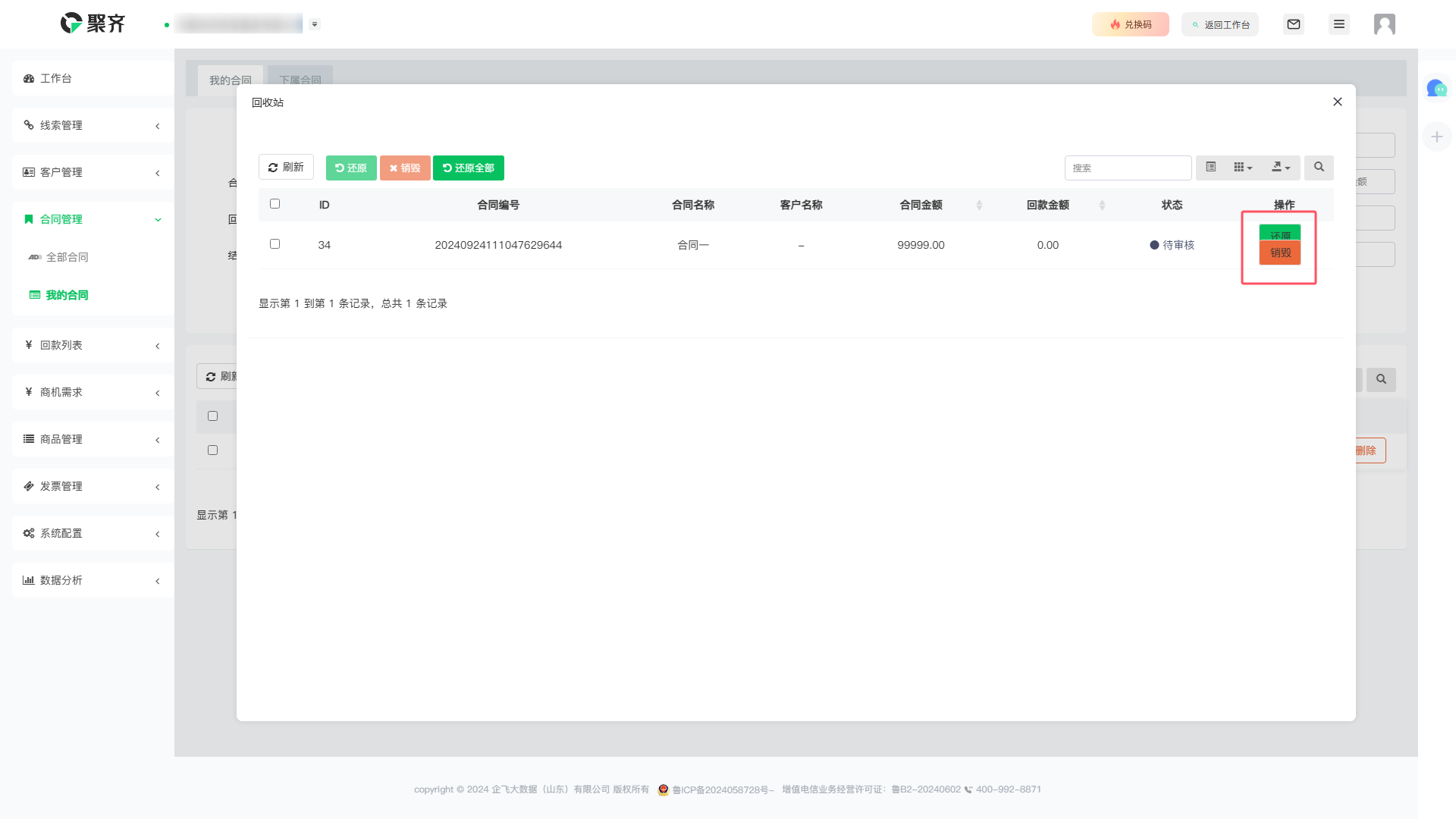
筛选数据信息
您可以输入 筛选设置信息 点击 提交, 来查找你想要的客户合同信息。
(此功能是默认打开的,如您不需要展示此功能,可点击 搜索 按钮把它暂时隐藏起来。)
您也可以直接点击搜索框输入相关信息进行搜索。
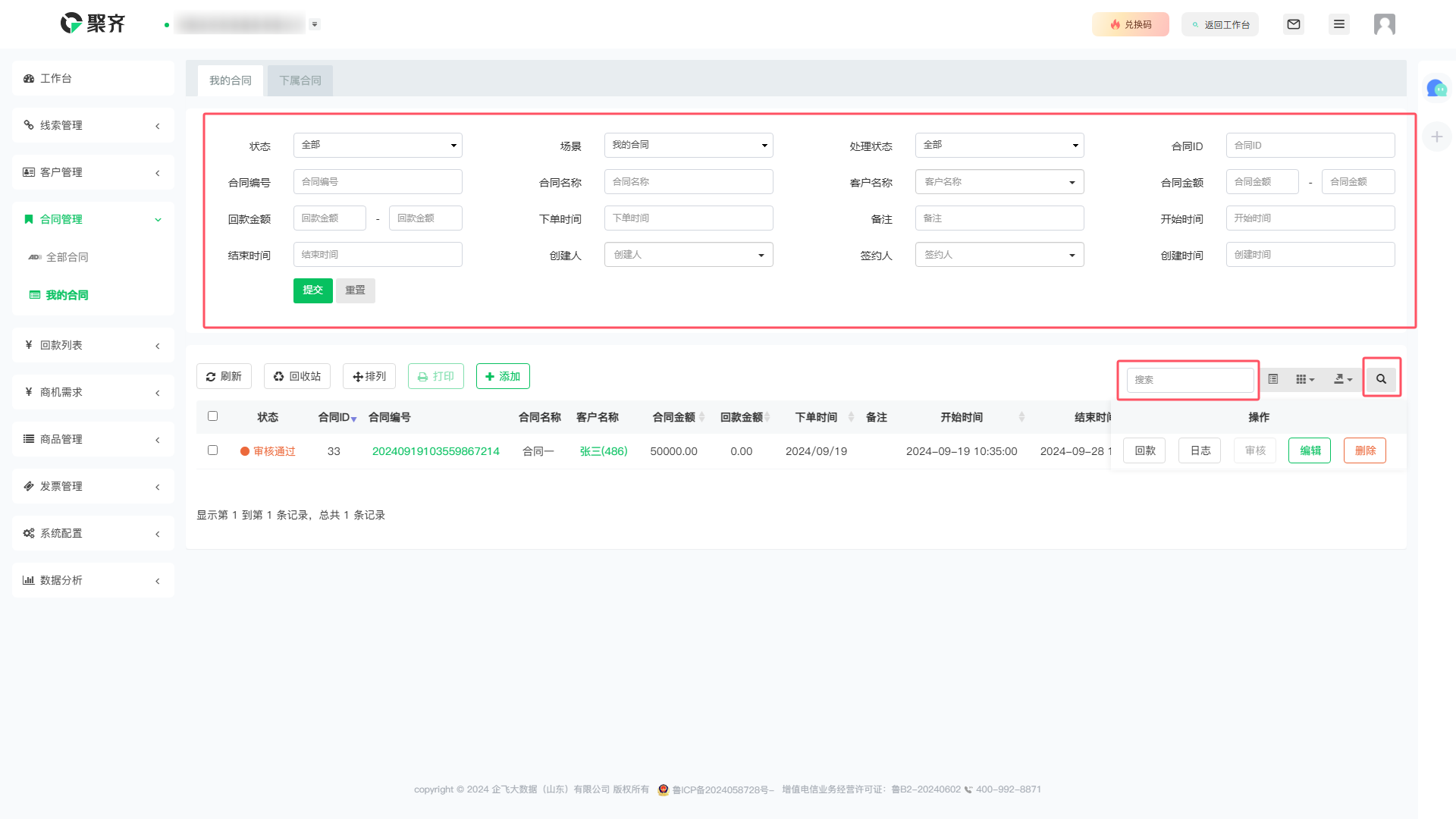
切换视图、展示设置和导出
您可以点击 切换 按钮,进行视图切换。
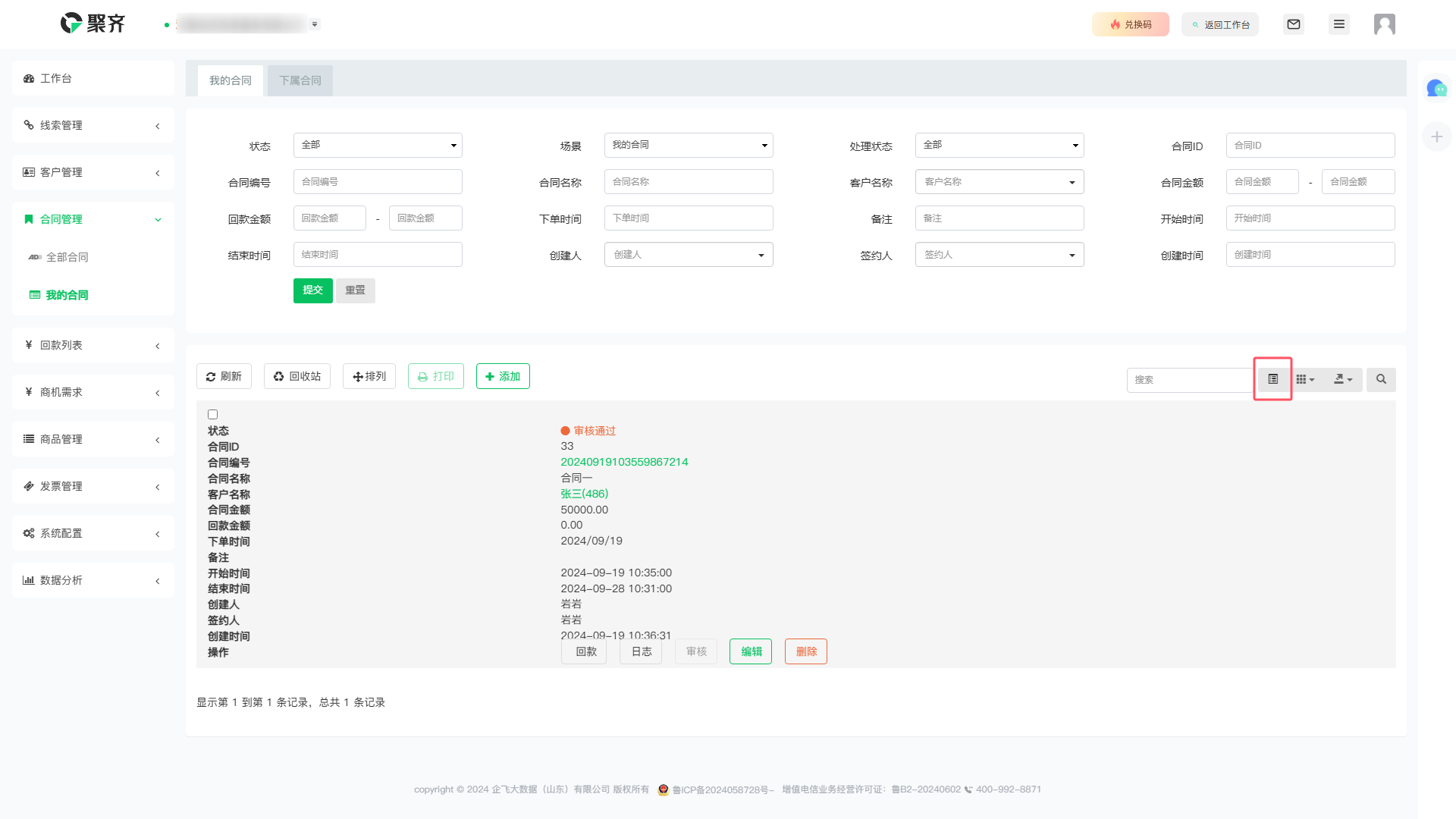
也可以点击 展示列 按钮,选择需要展示的信息数据。
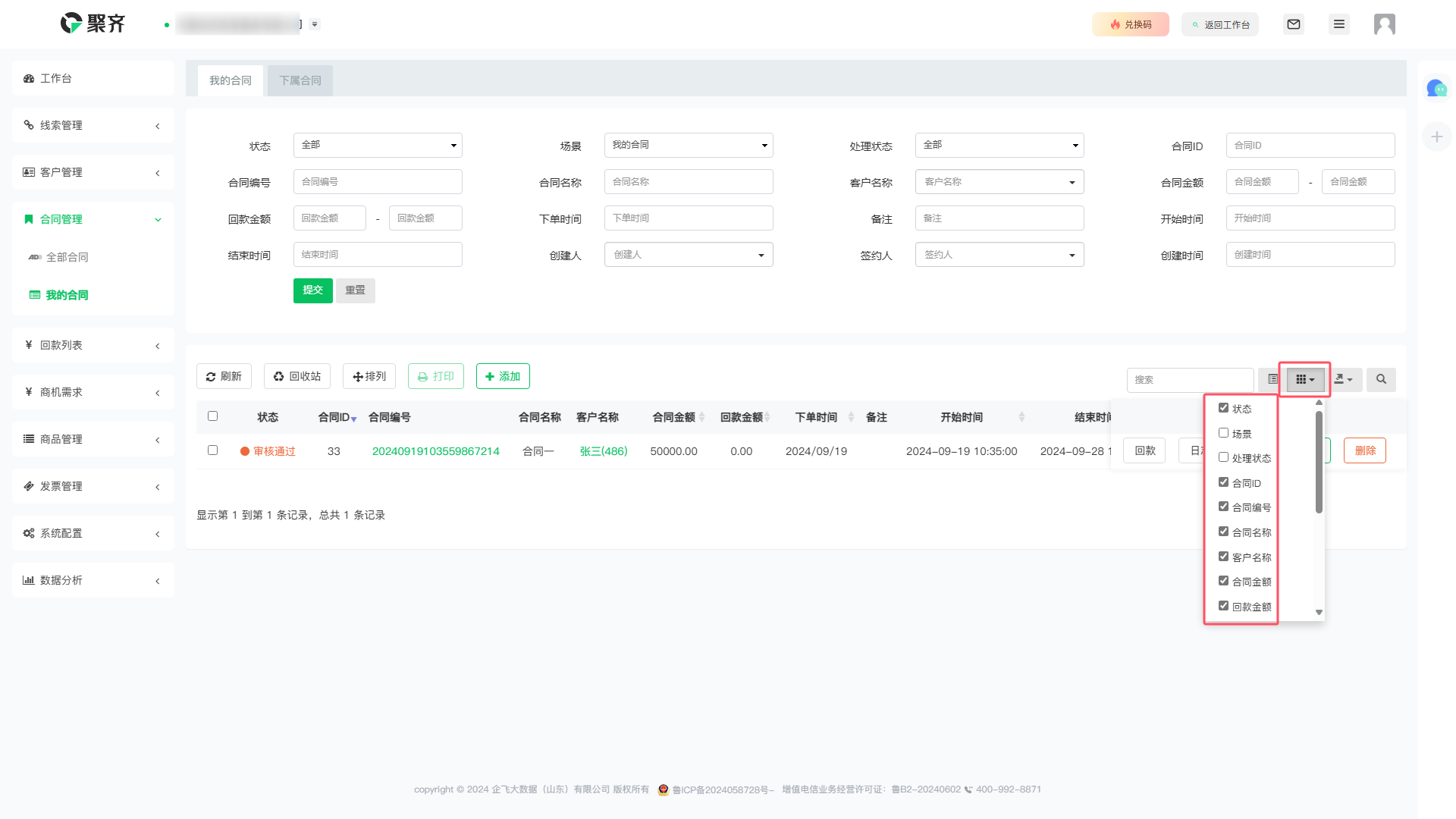
还可以点击 导出数据 按钮,选择需要导出的格式进行导出。